PDF redaktoriai yra įvairių formų ir dydžių, tačiau ne visi (iš tikrųjų beveik nieko) neleidžia lengvai komentuoti PDF dokumentų ir dalintis jais su kitais bendradarbiaujant. PDFzenas iš „Docudesk“ parodys jums kursąManipuliavimas PDF formatu yra lengvesnis. Tai yra HTML5 pagrindu sukurta žiniatinklio programa (su „Windows“, „Mac“ ir „iOS“ papildomais klientais), leidžianti atlikti pagrindinį PDF dokumentų redagavimą ir anotaciją prieš dalijantis jais su draugais ar kolegomis. Galite pasidalinti komentuojamais dokumentais „Facebook“, „Twitter“, „Tumblr“, „LinkedIn“, „StumbleUpon“ ir „Reddit“ arba nukopijuoti jų šaltinio URL. Šia paslauga yra gana lengva naudotis, todėl nereikia konfigūruoti redagavimo užduočių ir prieigos leidimų.
„PDFzen“ automatiškai atpažįsta jūsų prietaisąplatformos ir įkelia pagrindinę sąsają, jei jūsų įrenginys palaiko HTML5. Norėdami naudotis šia paslauga, apsilankykite PDFzen (nuoroda pateikta pranešimo apačioje) ir spustelėkite Atidaryti failą mygtuką.
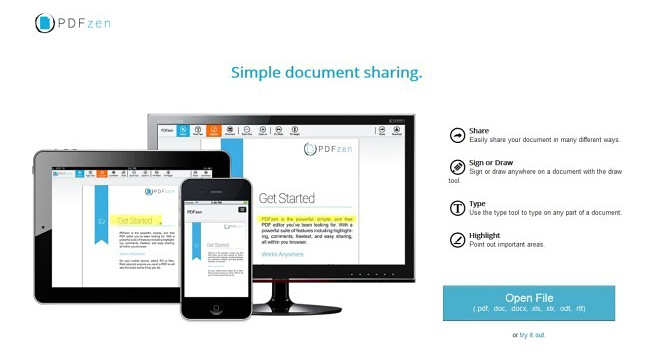
Tai leidžia įkelti failą iš vietinio disko arbanuotolinė vieta per URL. Jei įkeliate failą iš savo kompiuterio, viskas, ko jums reikia - vilkite failą virš įkėlimo langelio, kad pradėtumėte įkėlimo procesą.
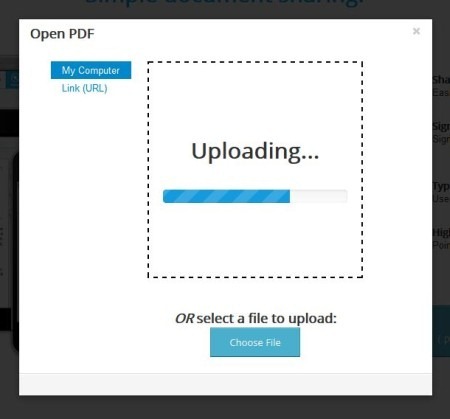
Jei naudojate „Windows“ arba „OS X“, failą taip pat galite įkelti tiesiai iš darbalaukio. Kai failas atidaromas skaitytuvo programoje, spustelėkite Byla meniu, tada pasirinkite Siųsti į PDF „Zen“ variantas. Nesvarbu, kurį metodą pasirinksite, įkėlimo procesas yra gana greitas ir efektyvus.
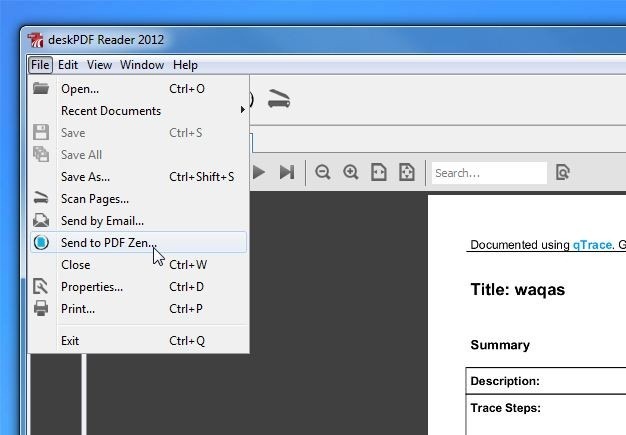
Žiniatinklio sąsajos viršuje yra įrankių juosta, iš kurios pasirenkate dokumentų redagavimo ir anotavimo parinktis. Pavyzdžiui, Įveskite įrankį leidžia pridėti papildomų teksto eilučių prie dokumento failo. Panašiai galite ir jūs Pabrėžkite pasirinkta sritis, pridėkite komentarai arba tiesiog Pieškite laisvos formos eilutės puslapyje. Įrankių juostoje taip pat yra puslapio mastelio keitimo ir dydžio parinktys, įskaitant Tinka plotis ir Tinka aukščiui.
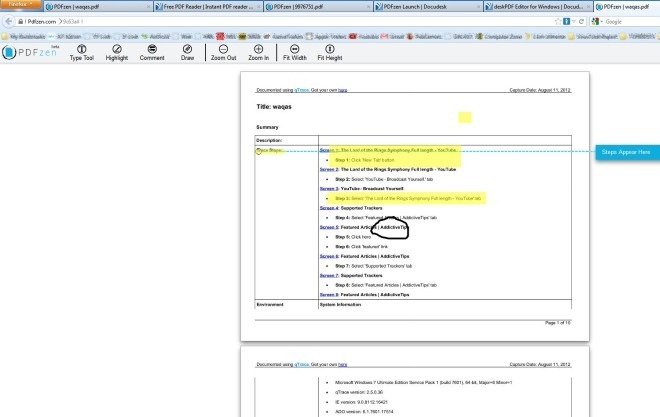
Paspaudus Veiksmai įrankių juostoje atidaroma failų bendrinimo konsolė. Kaip minėta anksčiau, failą galite bendrinti įvairiose socialinės žiniasklaidos paslaugose. Programa leidžia įterpti failą į savo tinklalapį per Įterpimo kodas variantas. Failų bendrinimo konsolėje taip pat yra mygtukas Faksas, tačiau norint naudotis šia funkcija, reikia užregistruoti abonementą. „PDFzen“ leidžia atsisiųsti komentarų ir originalius failus.
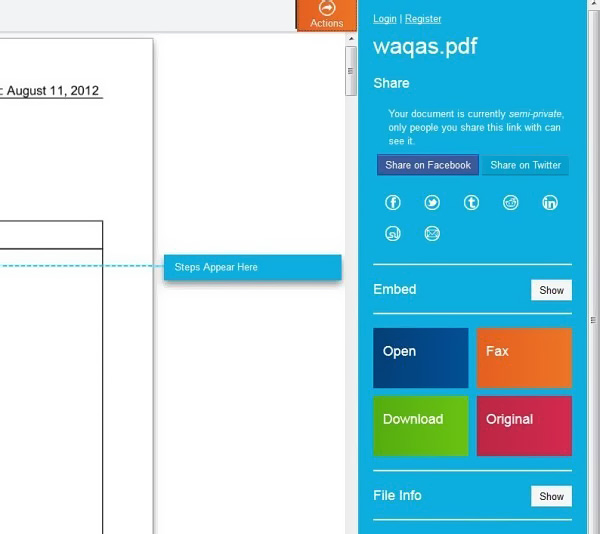
Testuodamas aš taip pat atidariau dokumentus naudodamasis bendrinimo nuoroda „iPad“, ir jis veikė nepatirdamas jokių problemų.
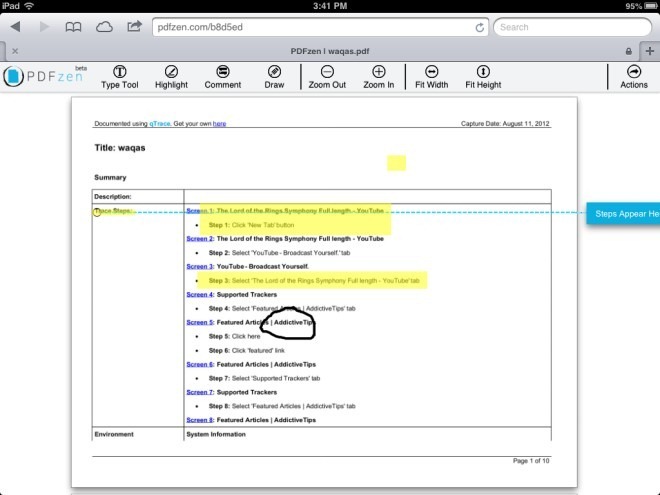
Visos programos funkcijos yra nemokamos, išskyrus saugus fakso siuntimas, kuriai reikia įsigyti mėnesinį mokamą planą. Testavimas buvo atliktas naudojant „Windows 7“, 64 bitų ir „iPad 2“.
Apsilankykite „PDFzen“













Komentarai